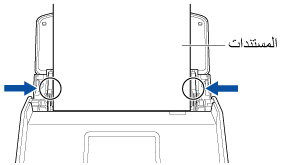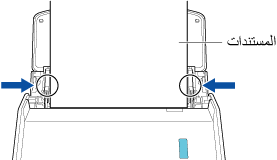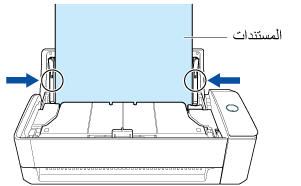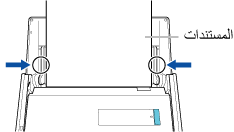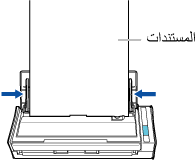تم تصميم هذا الموقع الإلكتروني ليتم استخدامه مع ScanSnap Home 2.xx.
إذا كنت تستخدم ScanSnap Home 3.0 أو الإصدارات الأحدث، راجع هنا.
الصورة منحرفة
إن كانت الصورة الممسوحة ضوئيًا بها انحراف، بينما تقوم بعمل مسح ضوئي من خلال ScanSnap، فتحقق مما يلي:
هل انحرف المستند أثناء المسح؟
عند تحميل المستندات، اضبط الأدلة الجانبية على عرض المستندات.
عند تحميل المستندات في حامل الورق ADF (الغطاء)، اضبط الأدلة الجانبية على عرض المستندات.
أمسك كل دليل جانبي في المنتصف لضبطها. وإلا فقد تتم تغذية المستندات بشكل منحرف.
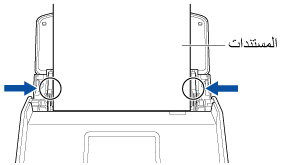
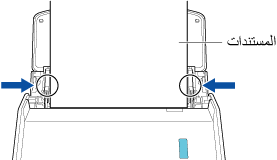
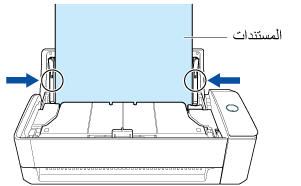
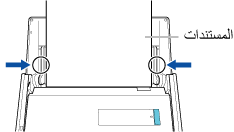
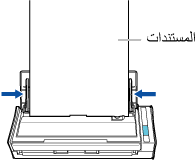
يصبح تلقيم المستندات أسهل مع دليل الإيصال.
للاطلاع على تفاصيل حول كيفية إرفاق دليل الإيصال، يُرجى الرجوع إلى إرفاق دليل الإيصال.
عند إدخال مستند في وحدة التلقيم اليدوية، قم بإدخاله بشكل مستقيم.
احرص على إدخال المستند في ScanSnap وتثبيته بإحكام.
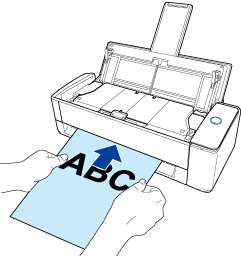
هل أدخلت المستند بزاوية منحرفة في ScanSnap؟
أدخل المستند مباشرةً في قسم التلقيم "في ScanSnap".
احرص على إدخال المستند في ScanSnap وتثبيته بإحكام.

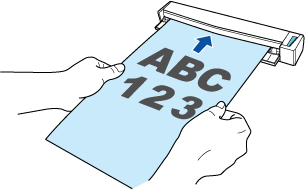
هل قمت بمسح مستندات ذات عروض وأطوال مختلفة في نفس الدفعة؟
قم بأحد الإجراءات التالية:
قم بمحاذاة الجزء العلوي من المستندات، وتحميلهم في ممر الورق ADF (الغطاء) كطرفٍ أمامي. تأكد من تعيين جميع المستندات على منتصف عرض بكرة الالتقاط.
كذلك، اضبط الأدلة الجانبية على أوسع مستند في الرزمة. قم بتحميل المستندات الأخرى بحيث يمكن مسحها ضوئيًا مباشرة.
لمزيد من التفاصيل، يُرجى الرجوع إلى مسح المستندات ذات الأحجام المختلفة دفعة واحدة.
قم بتغيير إعداد وضع التغذية إلى [مسح مستمر] في الإجراء أدناه. بعد ذلك، قسّم المستندات إلى مجموعات بنفس العرض لتحميلها بشكل منفصل ثم مسحها ضوئيًا.
على لوحة اللمس الخاصة بـ ScanSnap، حدد ملف التعريف الذي تستخدمه من قائمة ملفات التعريف في الشاشة الرئيسية.
اضغط على أيقونة إعداد وضع التلقيم وقم بتغيير إعداد وضع التلقيم إلى [مسح مستمر].
إذا قمت بتغيير إعدادات المسح الضوئي على اللوحة اللمسية وقمت بمسح مستند ضوئيًا، فبعد مسحه ضوئيًا، ستعود إعدادات المسح الضوئي مرة أخرى إلى الإعدادات السابقة قبل إجراء أي تغييرات. إذا كنت تريد مسح المستندات ضوئيًا وفقَ نفس الإعدادات طوال الوقت، فيجب حفظ إعدادات المسح الضوئي كملف تعريف.
استخدم دليل الإيصال لإجراء فحص.
للاطلاع على تفاصيل حول كيفية إرفاق دليل الإيصال، يُرجى الرجوع إلى إرفاق دليل الإيصال.
قم بأحد الإجراءات التالية:
قم بمحاذاة الجزء العلوي من المستندات، وتحميلهم في ممر الورق ADF (الغطاء) كطرفٍ أمامي. تأكد من تعيين جميع المستندات على منتصف عرض بكرة الالتقاط.
قم بمحاذاة الجزء العلوي من المستندات، وتحميلهم في ممر الورق ADF (الغطاء) كطرفٍ أمامي. تأكد من تعيين جميع المستندات على منتصف عرض بكرة الالتقاط.
كذلك، اضبط الأدلة الجانبية على أوسع مستند في الرزمة. قم بتحميل المستندات الأخرى بحيث يمكن مسحها ضوئيًا مباشرة.
لمزيد من التفاصيل، يُرجى الرجوع إلى مسح المستندات ذات الأحجام المختلفة دفعة واحدة.
قم بتغيير إعداد وضع التغذية إلى [مسح مستمر] في الإجراء أدناه. بعد ذلك، قسّم المستندات إلى مجموعات بنفس العرض لتحميلها بشكل منفصل ثم مسحها ضوئيًا.
-
انقر فوق زر [Scan] في الجزء العلوي من النافذة الرئيسية لبرنامج ScanSnap Home لعرض نافذة المسح الضوئي.
إذا لم تكن النافذة الرئيسية معروضة بالفعل، فراجع لعرض النافذة الرئيسية.
حدد ملف التعريف الذي تستخدمه من قائمة ملفات التعريف.
انقر فوق رمز إعداد وضع التغذية وقم بتغيير إعداد وضع التغذية إلى [مسح مستمر].
-
انقر فوق زر [Scan] في الجزء العلوي من النافذة الرئيسية لبرنامج ScanSnap Home لعرض نافذة المسح الضوئي.
إذا لم تكن النافذة الرئيسية معروضة بالفعل، فانقر فوق أيقونة [ScanSnap Home]
 في قائمة التطبيقات التي تظهر عند النقر فوق Launchpad في Dock.
في قائمة التطبيقات التي تظهر عند النقر فوق Launchpad في Dock. حدد ملف التعريف الذي تستخدمه من قائمة ملفات التعريف.
انقر فوق رمز إعداد وضع التغذية وقم بتغيير إعداد وضع التغذية إلى [مسح مستمر].
إذا قمت بتغيير إعدادات المسح الضوئي في نافذة المسح الضوئي وقمت بمسح مستند ضوئيًا، فبعد مسحه ضوئيًا، ستعود إعدادات المسح الضوئي مرة أخرى إلى الإعدادات السابقة قبل إجراء أي تغييرات. إذا كنت تريد مسح المستندات ضوئيًا وفقَ نفس الإعدادات طوال الوقت، فيجب حفظ إعدادات المسح الضوئي كملف تعريف.
-
هل حددت مربع الاختيار [انحراف حسب نص المستند] في إعدادات المسح الضوئي؟
قد لا يتم تصحيح الصورة المنحرفة بشكل صحيح، حسب محتوى المستند.
قد يحدث انحراف في الصورة، عندما تقوم بعمل مسح ضوئي للأنواع التالية من المستندات:
المستندات حيث تكون المسافات بين الأسطر أو الأحرف ضيقة للغاية أو تتداخل فيها الأحرف
مستندات تحتوي على العديد من الأحرف المظللة أو المزخرفة
مستندات بها صور فوتوغرافية أو أشكال وعدد قليل من الأحرف
المستندات ذات الأحرف الموضوعة على خلفية منقوشة
المستندات ذات الأحرف المطبوعة في اتجاهات مختلفة مثل الرسومات
المستندات ذات الخطوط مائلة الطويلة
المستندات ذات الأحرف المكتوبة بخط اليد
قم بإلغاء تحديد مربع الاختيار [انحراف حسب نص المستند] في إعدادات المسح الضوئي:
-
انقر فوق زر [Scan] في الجزء العلوي من النافذة الرئيسية لبرنامج ScanSnap Home لعرض نافذة المسح الضوئي.
إذا لم تكن النافذة الرئيسية معروضة بالفعل، فراجع لعرض النافذة الرئيسية.
حدد ملف التعريف الذي تستخدمه من قائمة ملفات التعريف.
انقر فوق
 لعرض نافذة [تحرير ملفات التعريف].
لعرض نافذة [تحرير ملفات التعريف].انقر فوق زر [إعدادات تفصيلية] في [إعدادات المسح الضوئي] لعرض نافذة [إعدادات تفصيلية].
انقر فوق الزر [خيار] في علامة التبويب [المسح الضوئي] لعرض نافذة [خيارات المسح الضوئي].
امسح مربع الاختيار [انحراف حسب نص المستند] ضوئيًا.
-
انقر فوق زر [Scan] في الجزء العلوي من النافذة الرئيسية لبرنامج ScanSnap Home لعرض نافذة المسح الضوئي.
إذا لم تكن النافذة الرئيسية معروضة بالفعل، فانقر فوق أيقونة [ScanSnap Home]
 في قائمة التطبيقات التي تظهر عند النقر فوق Launchpad في Dock.
في قائمة التطبيقات التي تظهر عند النقر فوق Launchpad في Dock. حدد ملف التعريف الذي تستخدمه من قائمة ملفات التعريف.
انقر فوق
 لعرض نافذة [تحرير ملفات التعريف].
لعرض نافذة [تحرير ملفات التعريف].انقر فوق زر [إعدادات تفصيلية] في [إعدادات المسح الضوئي] لعرض نافذة [إعدادات تفصيلية].
انقر فوق الزر [خيار] في علامة التبويب [المسح الضوئي] لعرض نافذة [خيارات المسح الضوئي].
امسح مربع الاختيار [انحراف حسب نص المستند] ضوئيًا.
هل قمت بضبط الأدلة الجانبية لتتوافق مع عرض المستندات؟
عندما تقوم بتحميل المستند، اضبط الأدلة الجانبية لتتوافق مع عرض المستندات.
أمسك كل دليل جانبي في المنتصف لضبطها. وإلا فقد يتم تلقيم المستند بشكل منحرف.